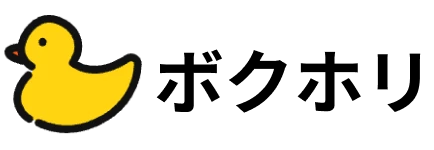エポスカードを使って海外キャッシングしたんだけど、どうやって返済すればいいの?
 ボクホリ
ボクホリ海外キャッシングした際には「繰り上げ返済」が利息を抑えるポイント!
ネットで返済する方法を紹介しますね。
海外へ行くからエポスカードを持っていこう!
そんな人は多いですよね。
エポスカードは年会費無料かつ、他社クレジットカードよりも高額な海外旅行保険が付いています。
海外旅行、ノマド、留学・ワーホリと、様々な人が発行している人気のクレジットカードなんです。
今回は海外でエポスカードを使ってキャッシングした際の、ネット返済方法を紹介しますね。
- エポスカードを海外で使った際の、ネットでの返済方法
- ネットで繰り上げ返済する際の注意点
著者が実際に、オーストラリアでエポスカードを使って、海外ATMからキャッシングしてみました。
その後海外からネットを使って、繰り上げ返済した方法を紹介します。
エポスカードの海外キャッシングは繰り上げ返済がお得
エポスカードを使って、海外キャッシングはした際には、繰り上げ返済がお得。
エポスカードでは、海外にいてもネットで繰り上げ返済をすることが可能です。
繰り上げ返済をすれば、本来キャッシングした際にかかる「利息」を抑えることができますよ。
後述していますが、ネットで繰り上げ返済をする際には、ネットバンキングが必須です。
海外キャッシングは外貨両替所よりもお得
海外へ渡航した際に気になること、
それは「どうやって現地の通貨を手に入れるか」ではないでしょうか。
空港・現地の両替所で手に入れる方法もありますが、手数料が割高になってしまいます。
さらに、換金レートがいい場所を探しまわるのはとっても面倒です。
そんな時には、クレジットカードを使った海外キャッシングが便利ですよ。
海外のATMから、現地の通貨を引き出すだけなのでとっても簡単です。
空港の両替所と海外キャッシングの比較
成田空港にある外貨両替所の為替レートと、国際ブランドのVISAが公開していた為替レートを比較してみました。
ここではオーストラリアドルを例にします。
表は100オーストラリアドルを手に入れる際にかかる金額です。
| $1(オーストラリアドル) | $100(オーストラリアドル) | |
| 換金所 | $1=¥104.48 | $100=¥10,448 |
| VISA | $1=¥96.90 | $100=¥9,690 |
換金所では、$100を手にいれるために、¥10,448払うのに対して。
VISAの為替レートでは、$100を手にいれるために、¥9,690を支払う結果になりました。
実際には、VISAのクレジットカードを海外で使った場合、ATM手数料などもかかるのでプラス200円ほどになります。
比べてみると、VISAカードを使って海外キャッシングした場合の方が「安く多くの」外貨を入手できることがわかります。
エポスカードの海外キャッシングをネットで繰り上げ返済する手順
エポスカードを使って海外キャッシングした際の、返済手順を確認します。
大まかな順番を事前に確認しておきましょう。
以上の流れでキャッシング額をネットで返済していきます。
【注意】ネットで繰り上げ返済する前に確認すべきこと
エポスカードのキャッシングを繰り上げ返済する前に注意すべきことがあります。
以下の二つを確認、設定してください。
- スマホの「ポップアップロックを解除」する
- 支払いに対応しているネットバンキングを確認する
繰り上げ返済の手続きを始める前に「ポップアップロック」を解除
著者が返済手続きをした際に、手間取った部分です。
手続きを進めると、最終的に三菱UFJファクター(エポス以外のページ)での入力があります。
その際に、スマホのポップアップロックを解除していないと、先へ進めません。
同じ作業を繰り返すことになるので、必ず手続き前にロックを解除しましょう。
iPhoneユーザーの場合のロック解除方法を紹介します。
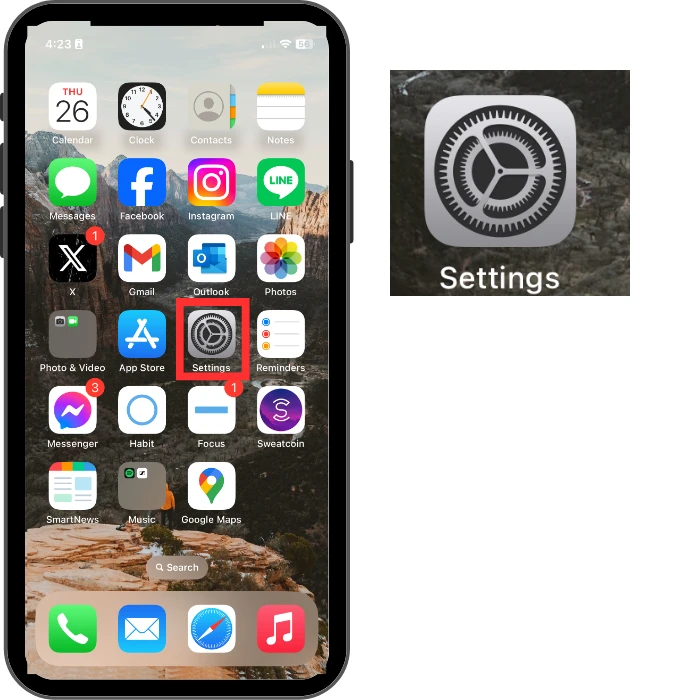
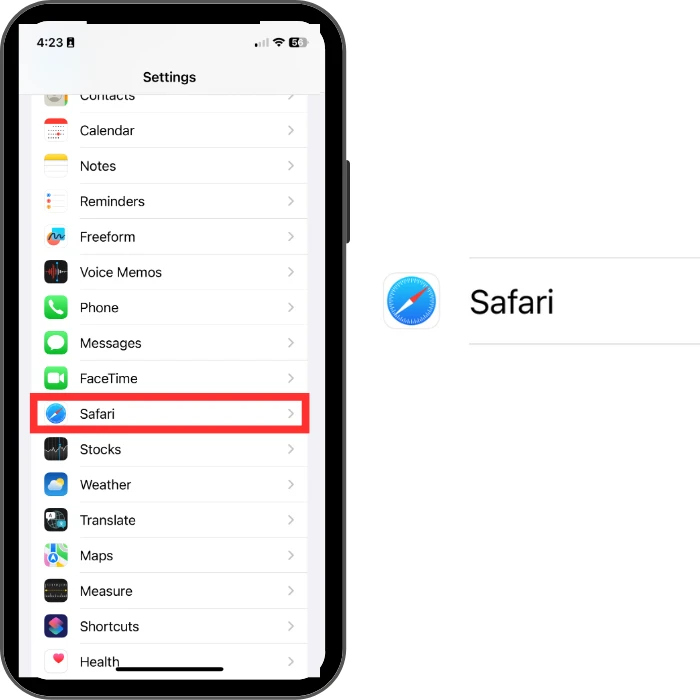
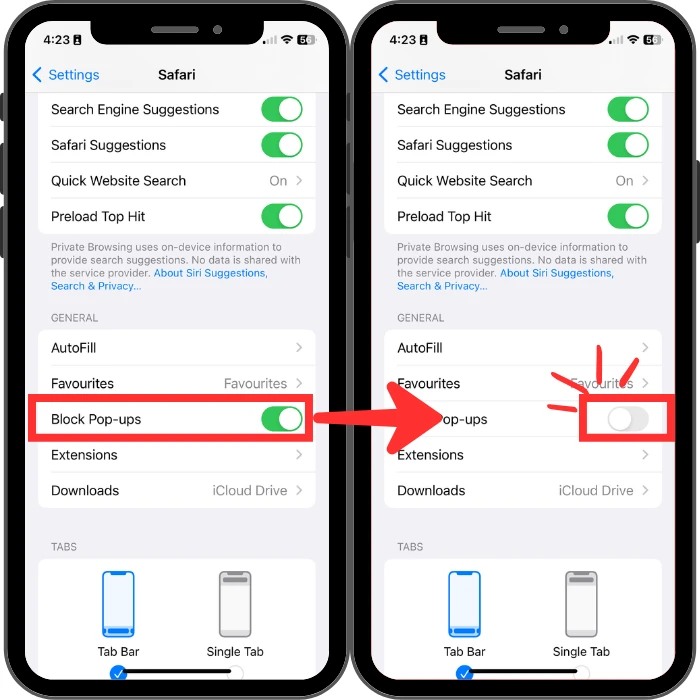
支払いに対応しているネットバンキングを確認する
繰り上げ返済の際にはペイジーを使います。
しかし、一部の銀行やネットバンキングでは非対応のため、そもそもネット返済できない場合も…
返済の手続きを進めると、一時的に支払いをリボ払いへ変更します。
リボ払いへ変更した支払い(キャッシングした分)は、元に戻せないとの記載があるので注意が必要です。
リボ払いへ変更したのにネット返済できない。
なんてことになると、手数料が無駄にかかってしまいますからね。
著者が手続きの際に確認できた対応のネットバンキングは以下です。
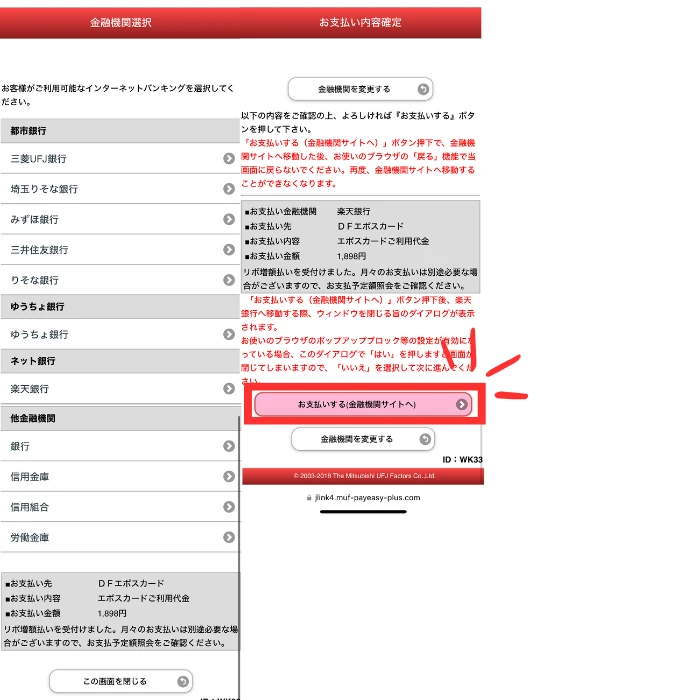
2023年10月時点での情報です。
エポスカードのアプリから繰り上げ返済を始める
実際の繰り上げ返済の手順を紹介していきます。
いくつかの工程があるので、焦らず進めていきましょう。
エポスカードのアプリから「リボ払いへ変更」
エポスカードの繰り上げ返済の、重要なポイントは支払いの一部のみを「リボ払いへ変更」することです。
この方法は、エポス公式でもお得な返済方法として掲載されています。
リボ払いと聞くと敬遠しがちではありますが、
海外でキャッシングした際には一番お得な返済方法になっています。
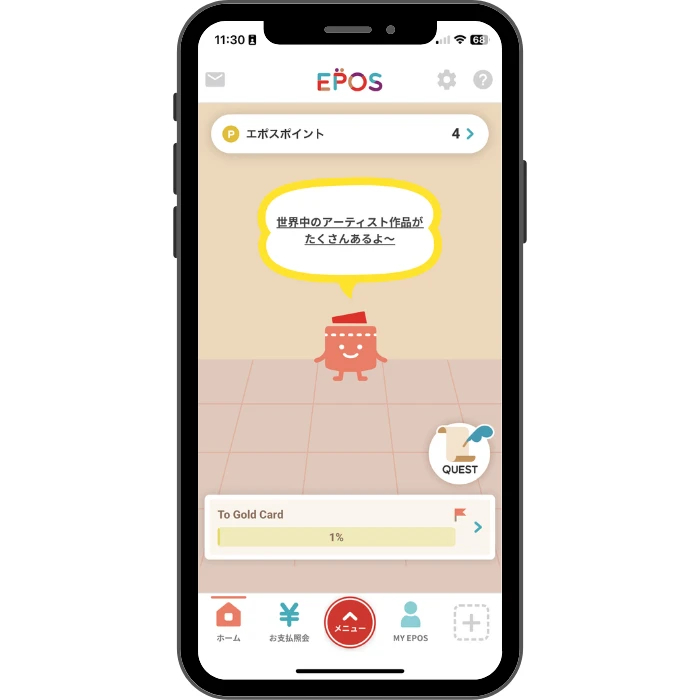
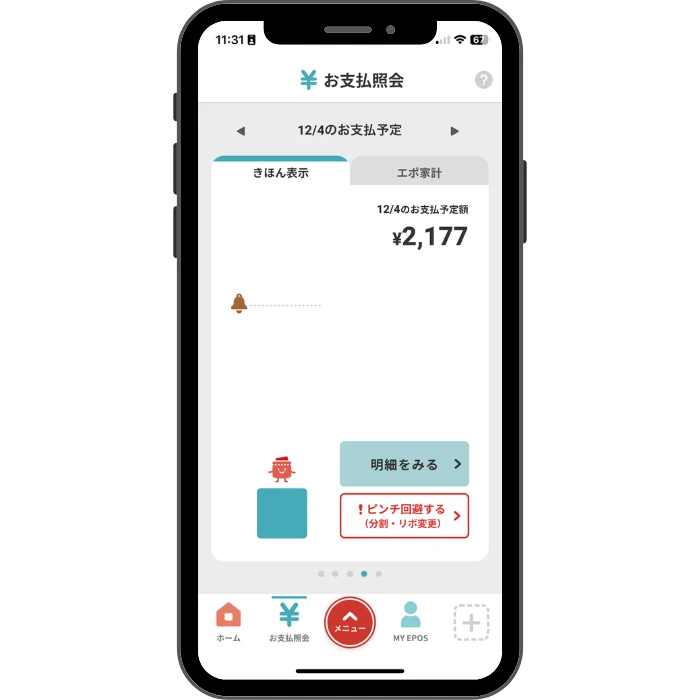
お支払い照会を開いたら、「明細をみる」を選択。
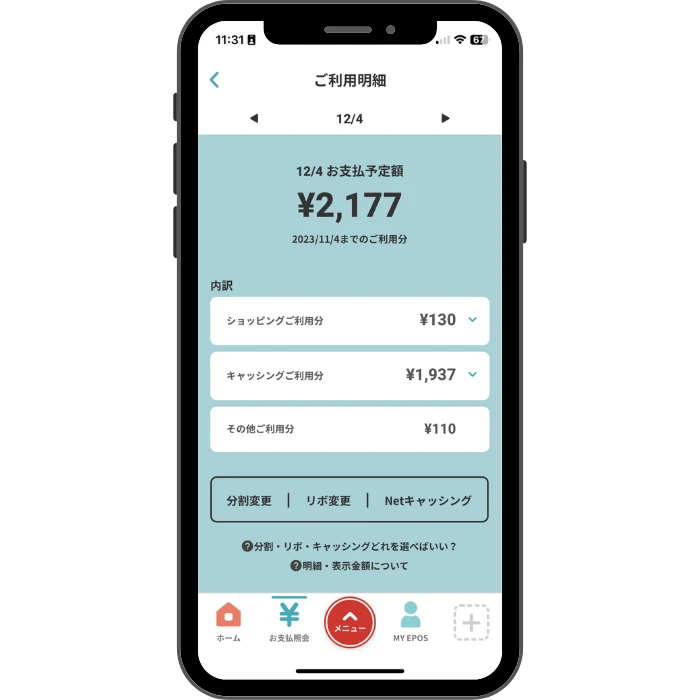
返済したいキャッシングを選択して、『リボ変更』を選びます。
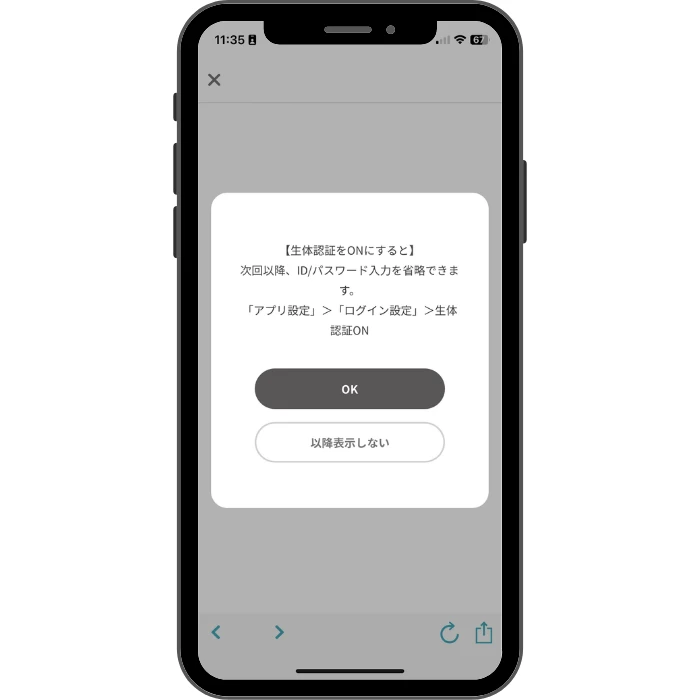
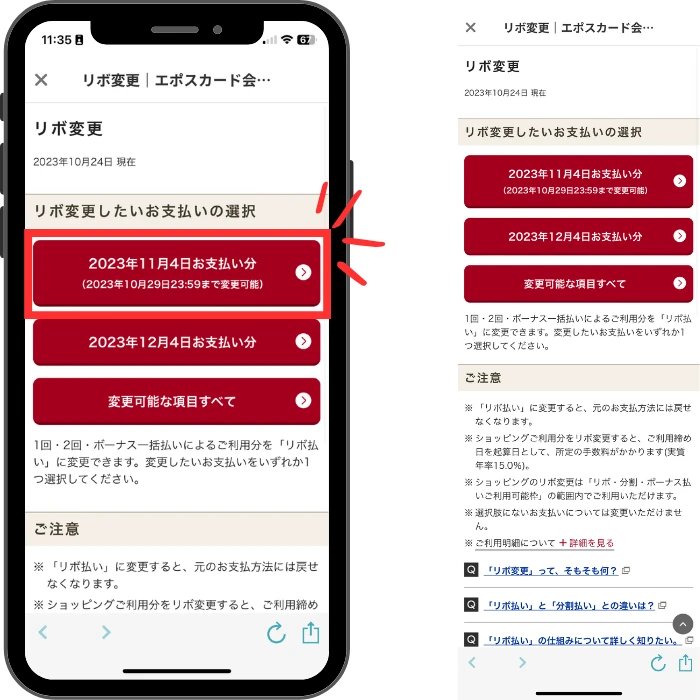
海外キャッシングした支払いを選択しましょう。
この際、キャッシングした日付の支払いを選ぶこと!
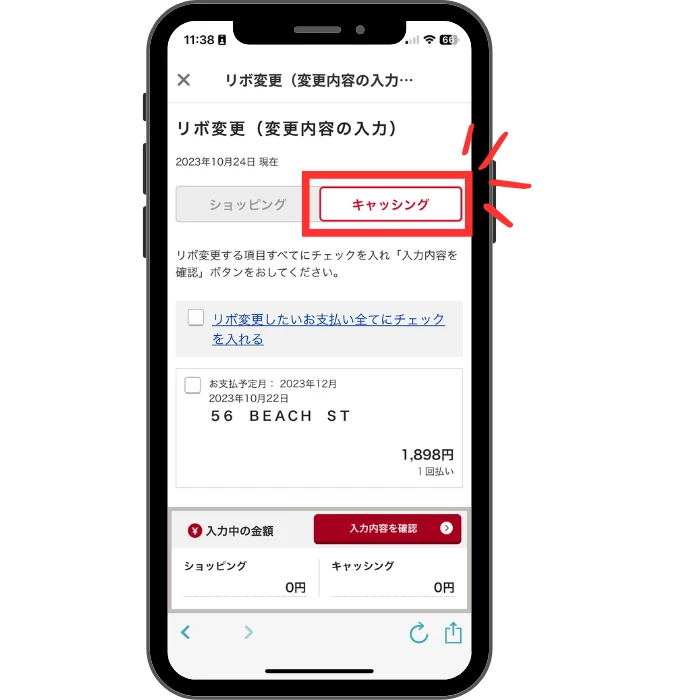
リボ払いする「支払い内容」を選択します。
今回はキャッシングした分をリボ払いに変更するので、キャッシングのタブをチェック。
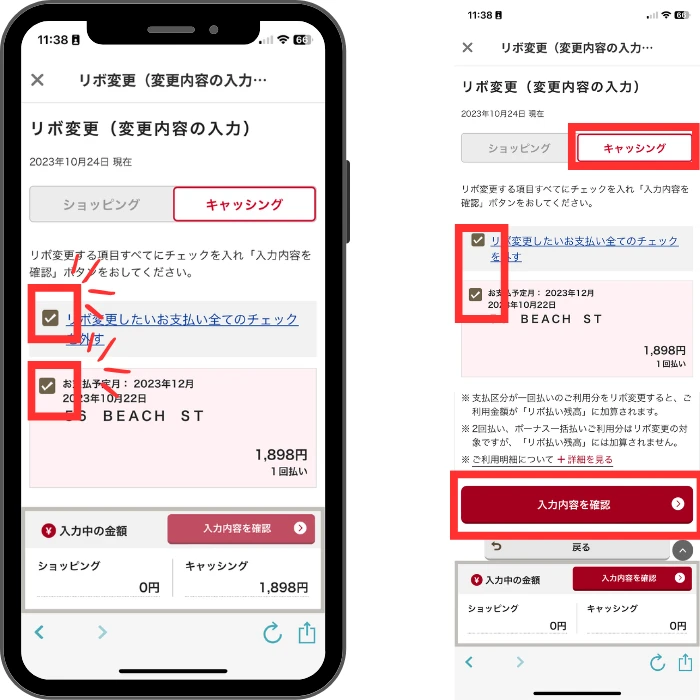
キャッシングで支払う項目をチェックします。
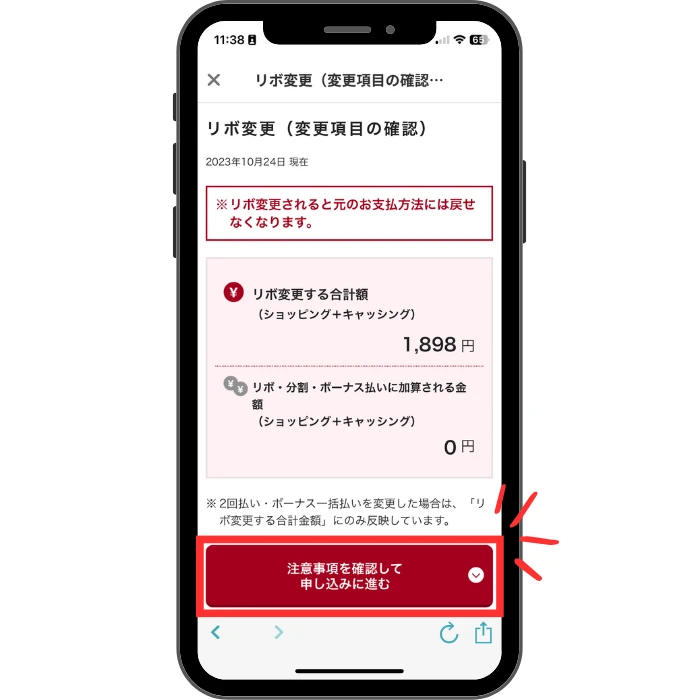
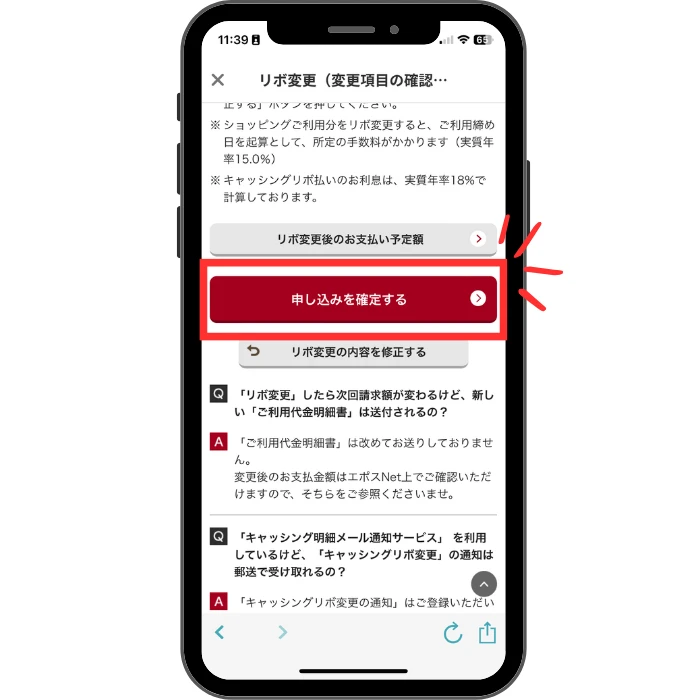
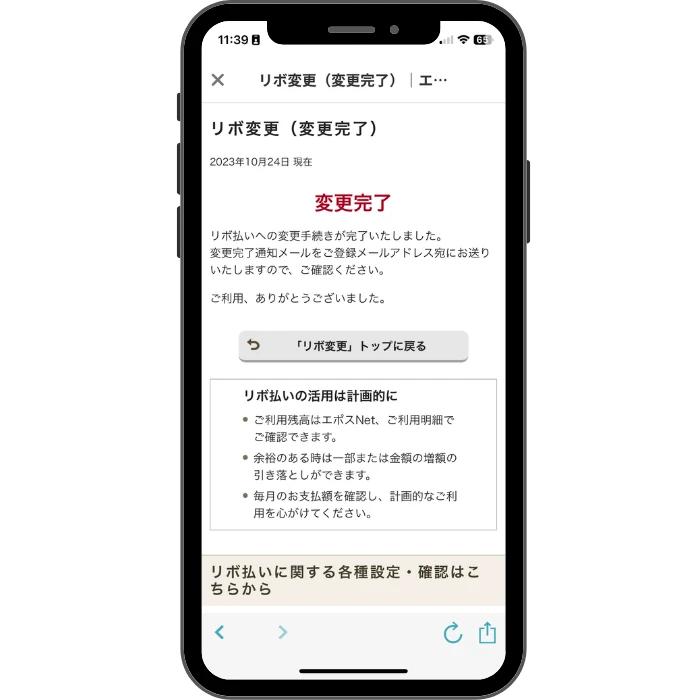
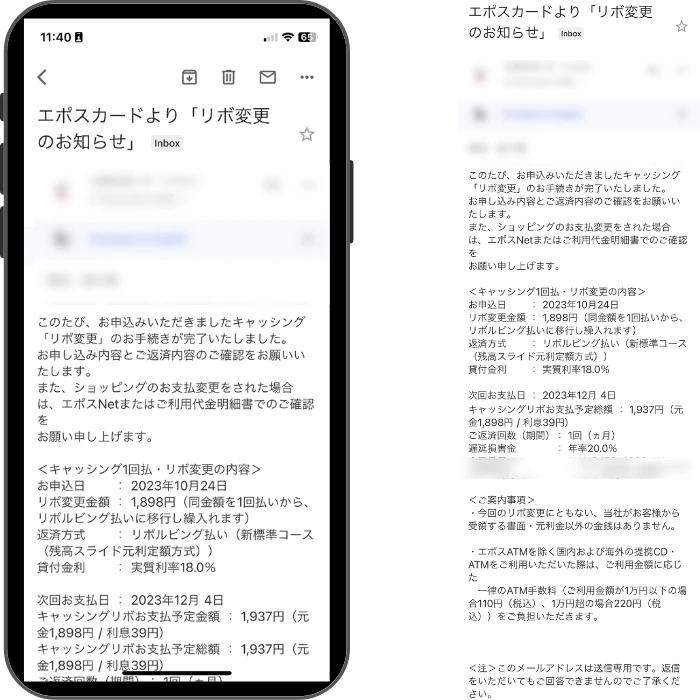
Webブラウザから繰り上げ返済の手続き
ここからの手続きはWeb上で行います。
インターネットブラウザでエポスの会員サイトへ移動してください。
今回著者はスマホで行いましたがPCでも可能です。
スマホで操作を続ける場合には、必ず「ポップアップロックの解除」を行いましょう。
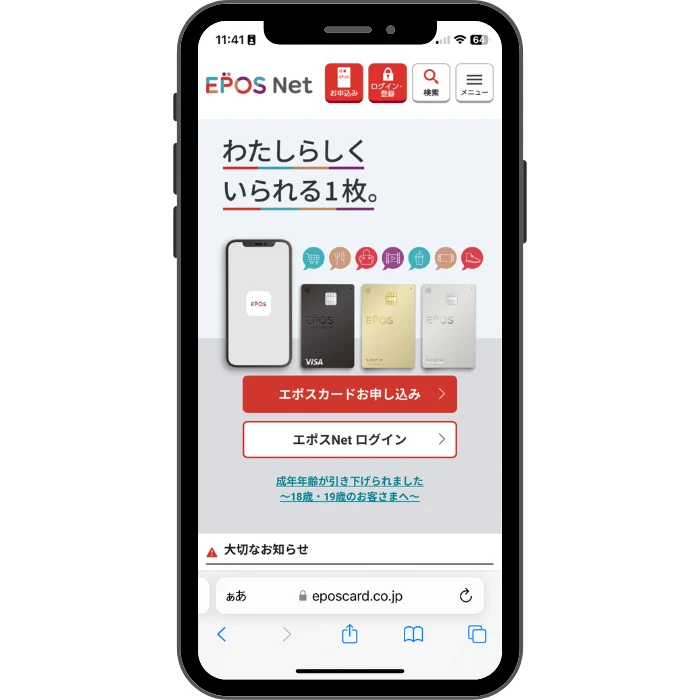
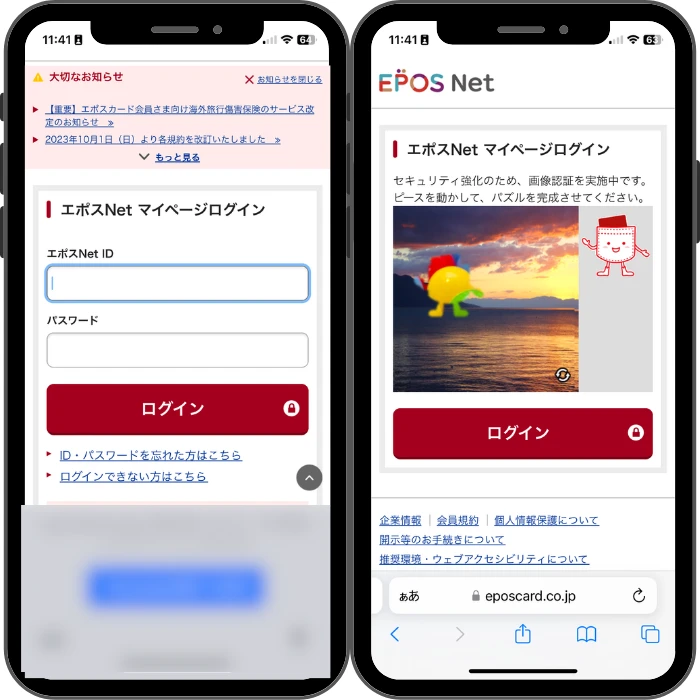
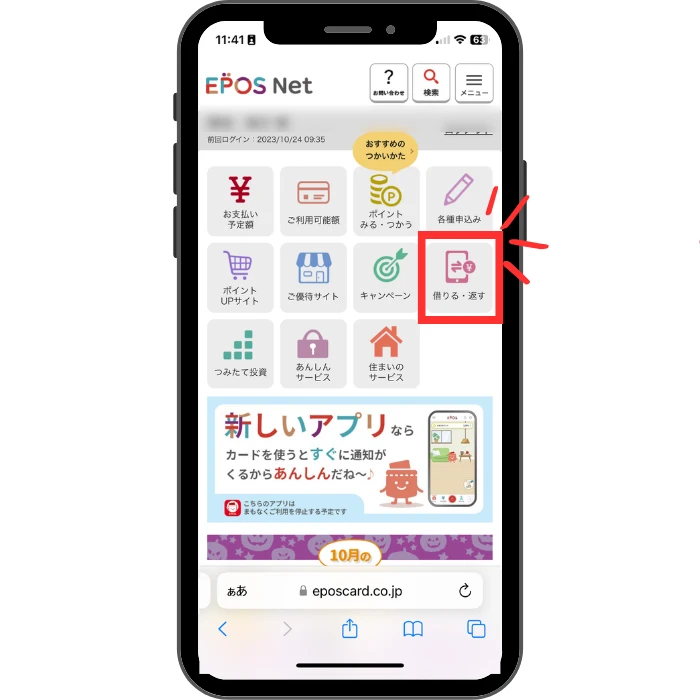
借りる・返すを選択。
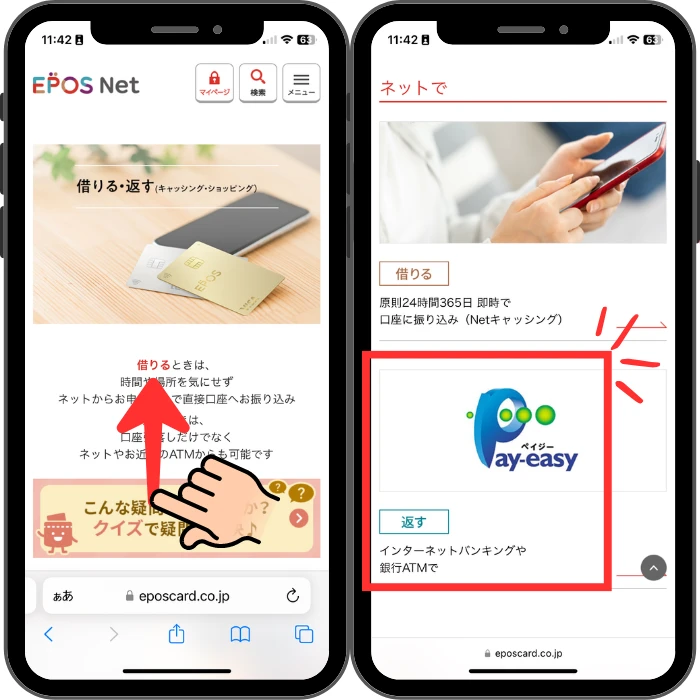
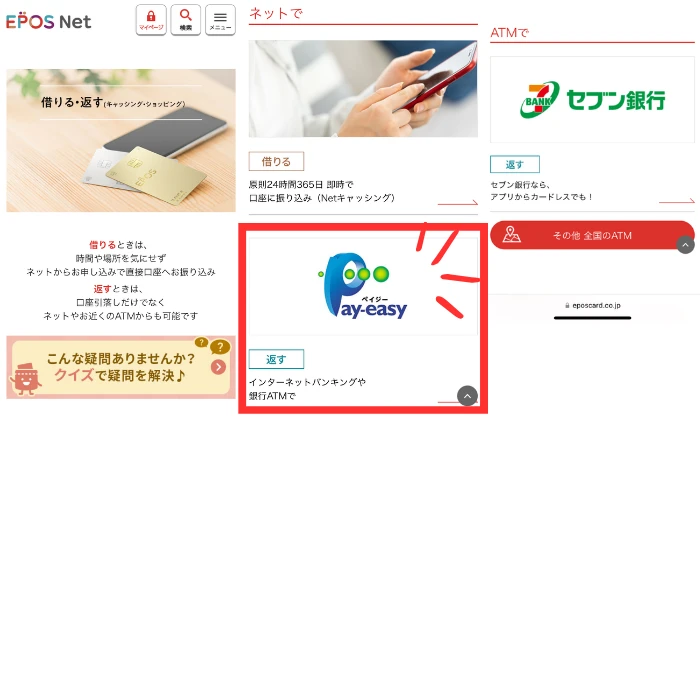
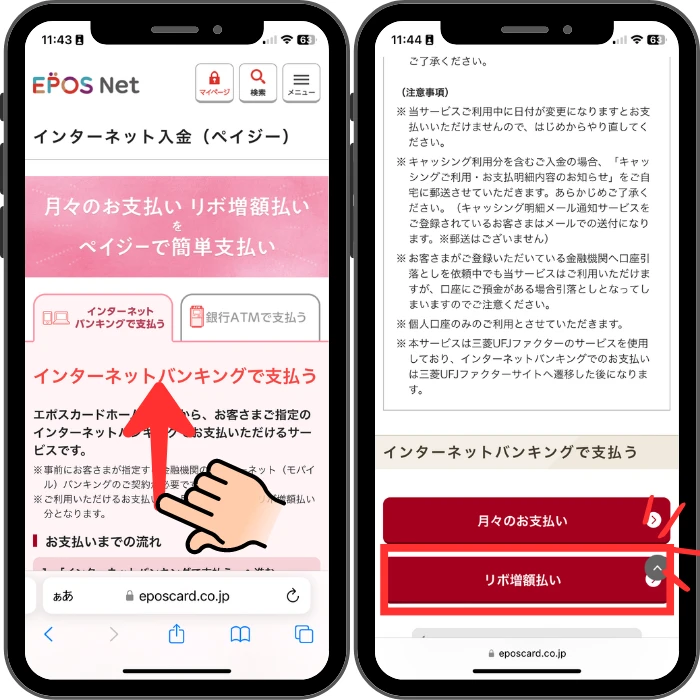
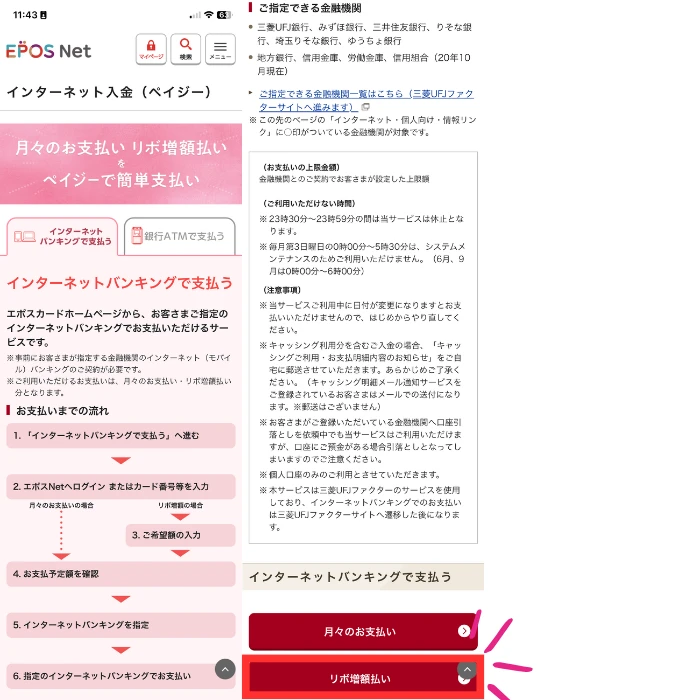
インターネット支払いから『リボ増額払い』を選択。
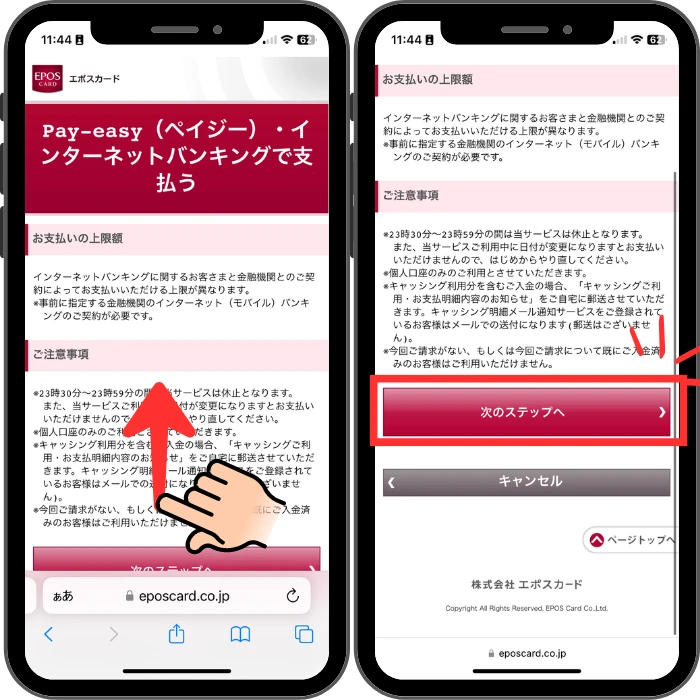
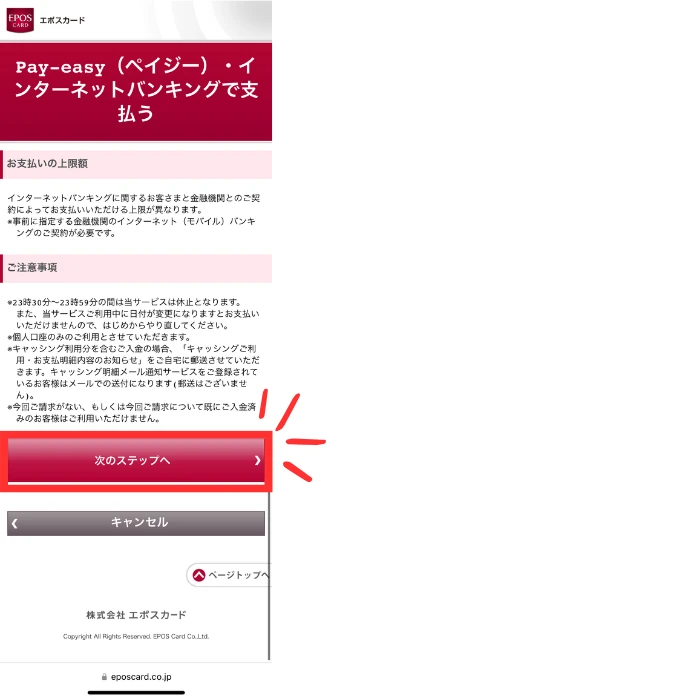
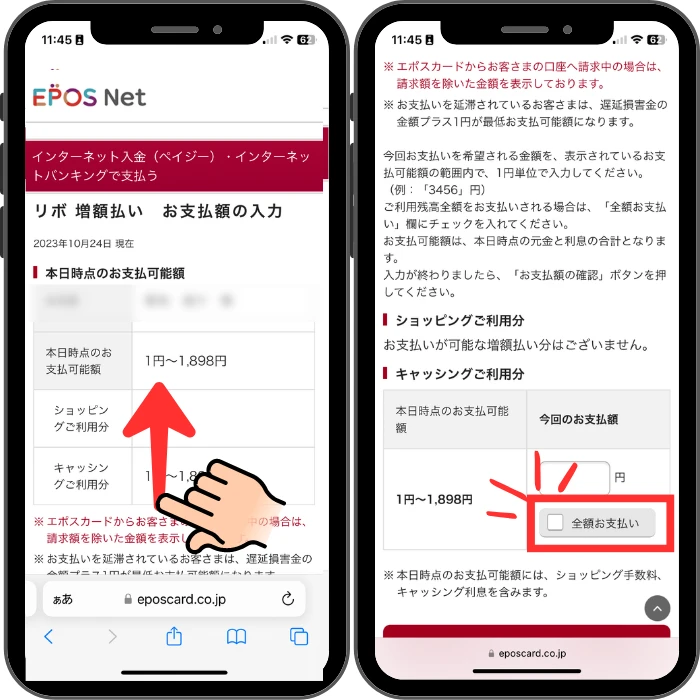
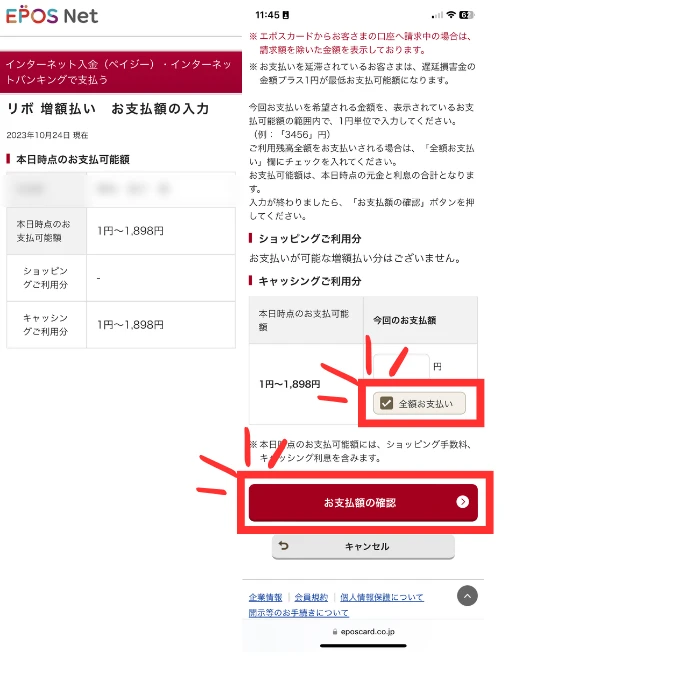
全額支払いを選択し、確定します。
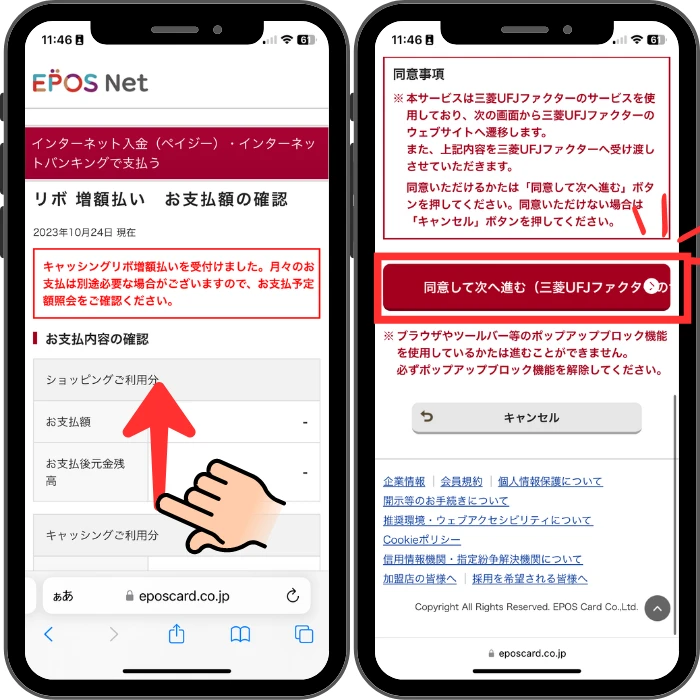
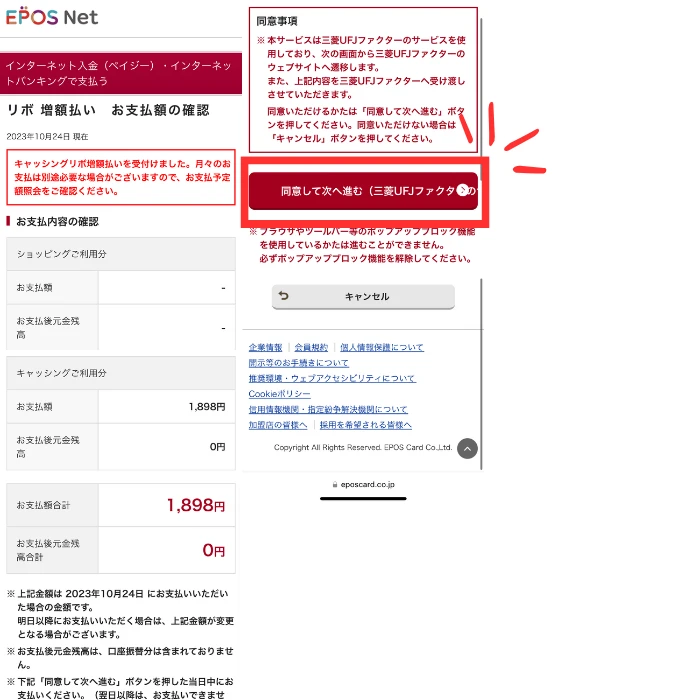
支払額の内容を確認して、同意して次に進む(三菱UFJファクター)を選択。
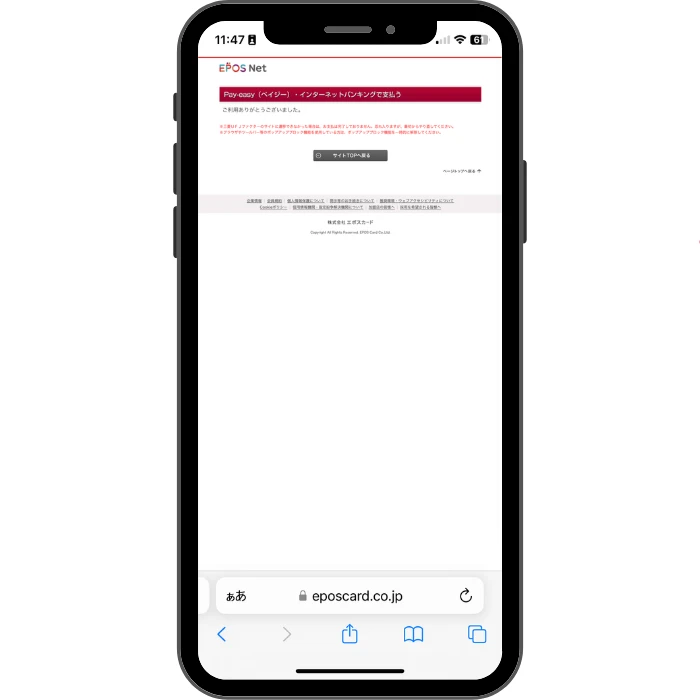
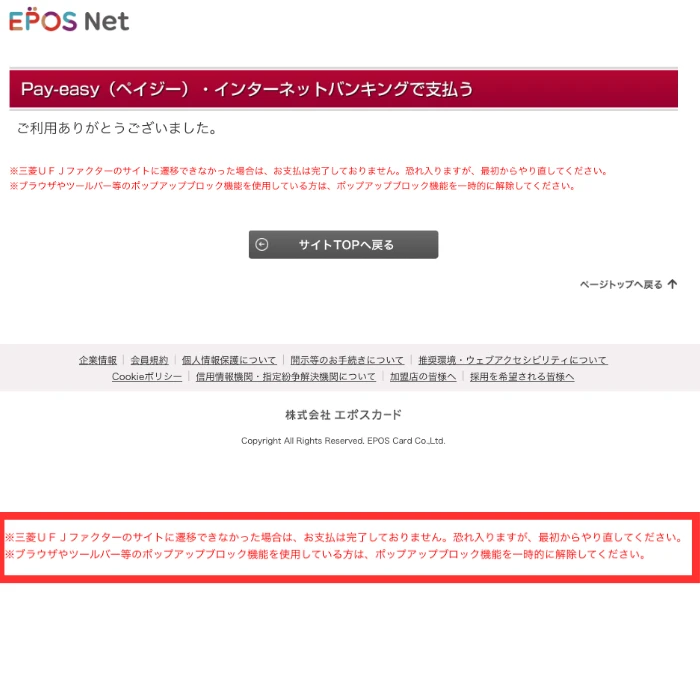
上のようなページが表示された場合には、支払い手続きが済んでいません。
本来ならば三菱UFJのページへ移行します。
ポップアップロックを解除してやり直してみてください。
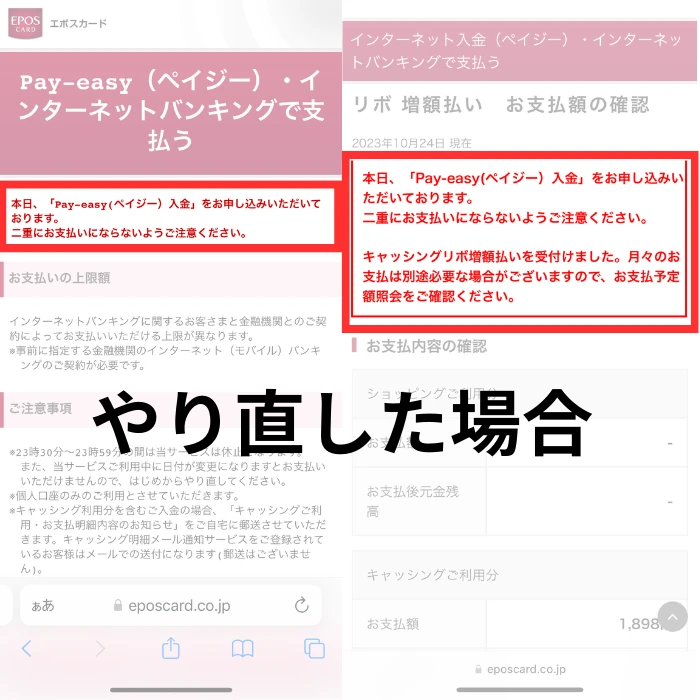
三菱UFJのページへ移行できず、再び手続きを行なった場合には上記のような表示が現れます。
銀行から支払いを済ませない限り、二重の支払いにはなりません。

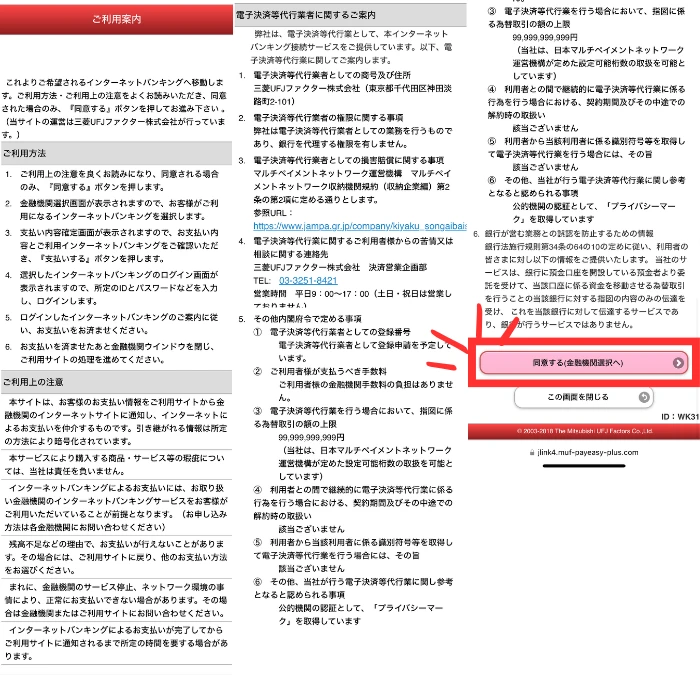
ペイジーの利用案内を確認し、同意。
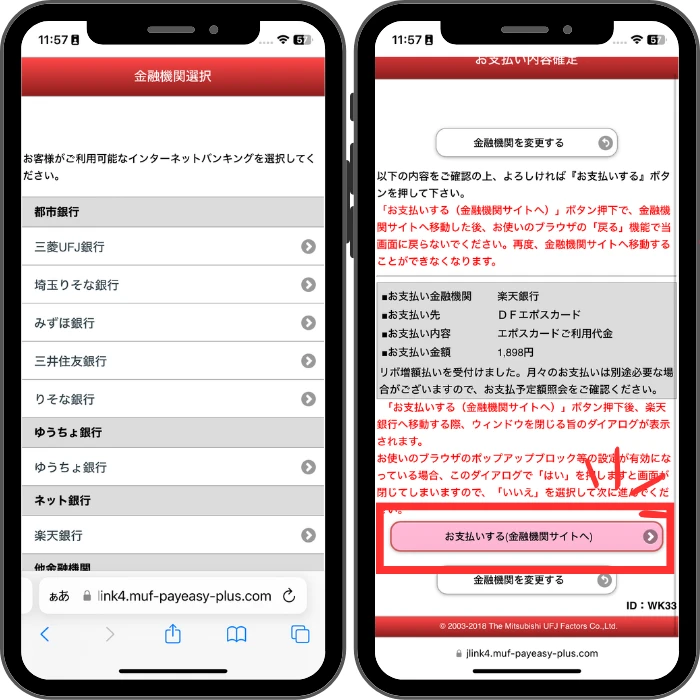
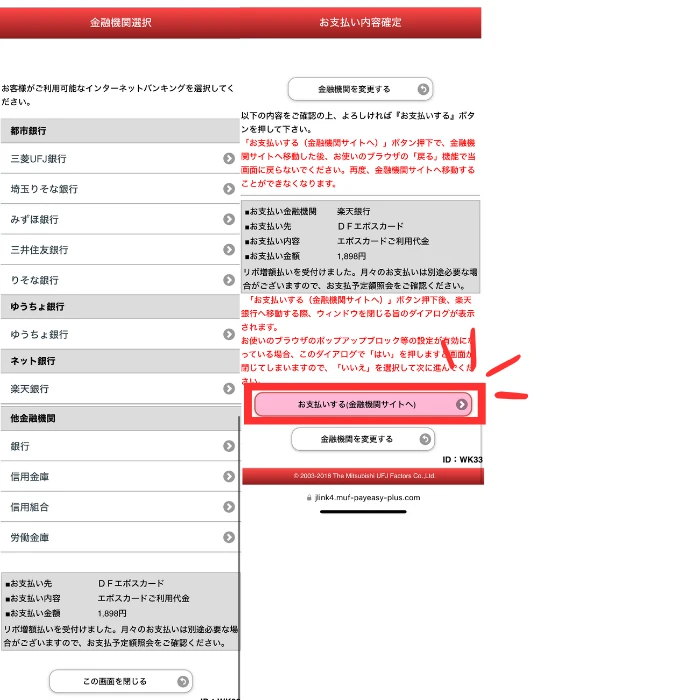
自身が使っているネットバンキングを選択します。
支払いに使うネットバンキングを選んだら、
次はネットバンキング側から支払いの手続きを行なっていきます。
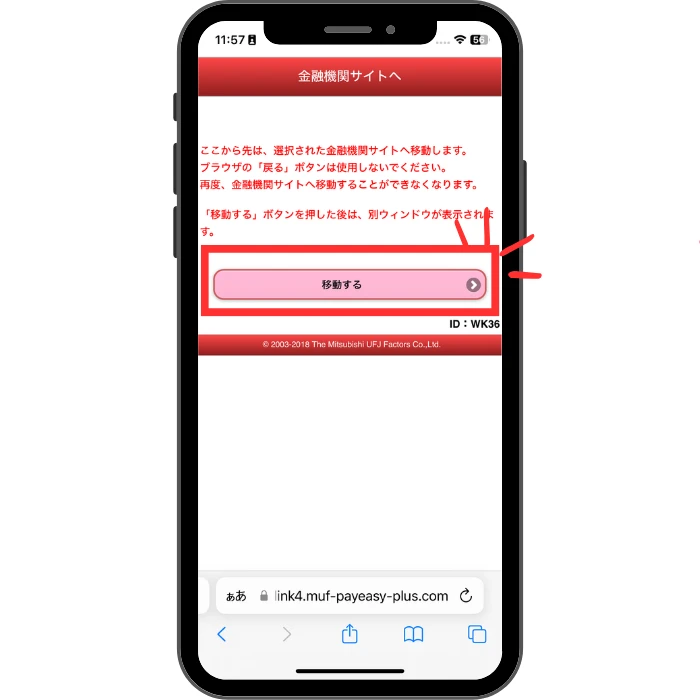
ここから先は自身が選択したネットバンキングから支払い手続きを行います。
著者は楽天銀行から行ったので、同じ楽天銀行ユーザーの方は、以下で手順を解説します
ネットバンキングから振込み
ここからは自身が使っているネットバンキングからの手続きです。
ペイジーを使って振込みます。
使っているネットバンキングによって、手続きは変わります。
 ボクホリ
ボクホリ著者は楽天銀行ユーザーなので、楽天銀行を使った際の手順を記載しておきます。
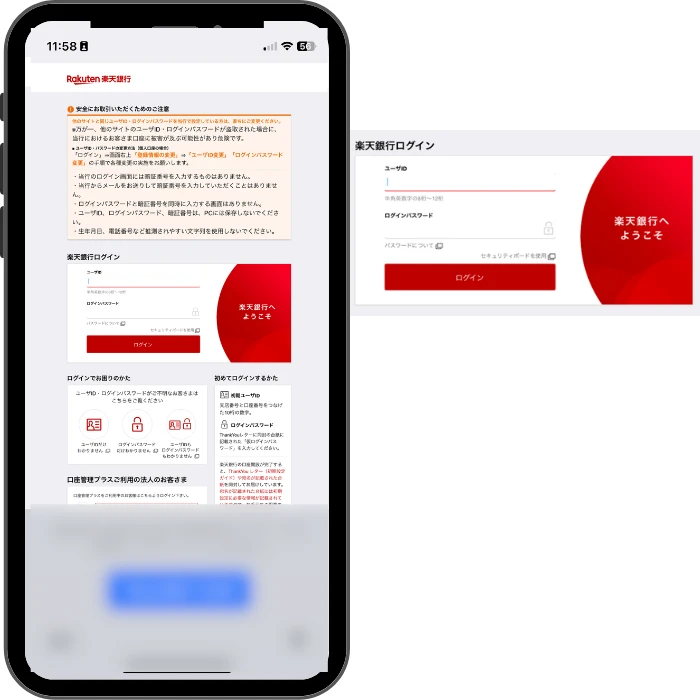
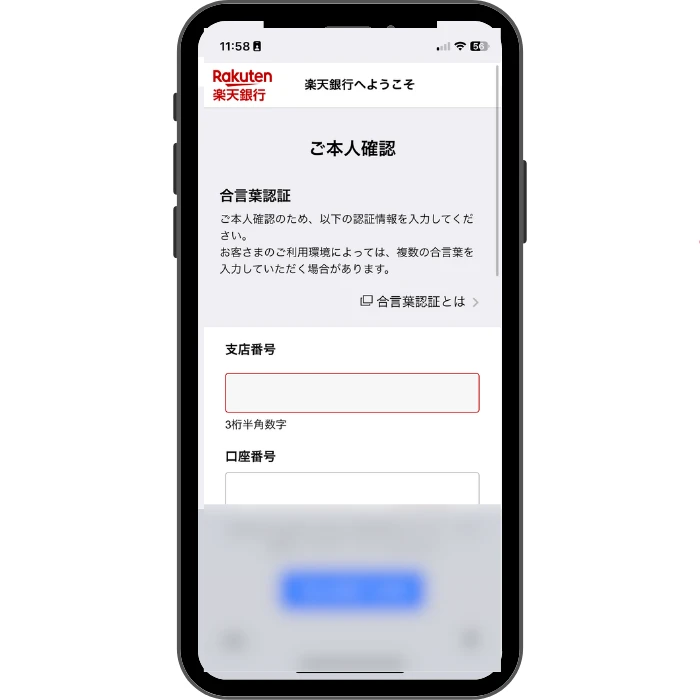
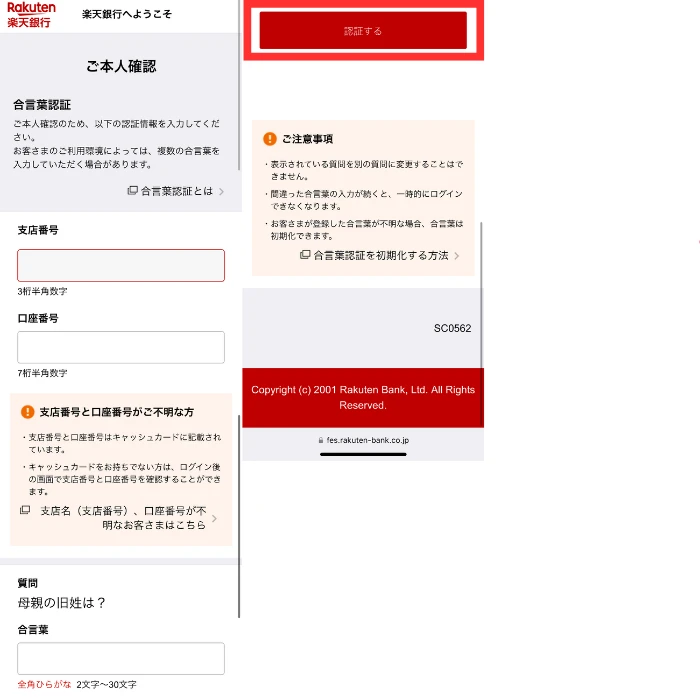
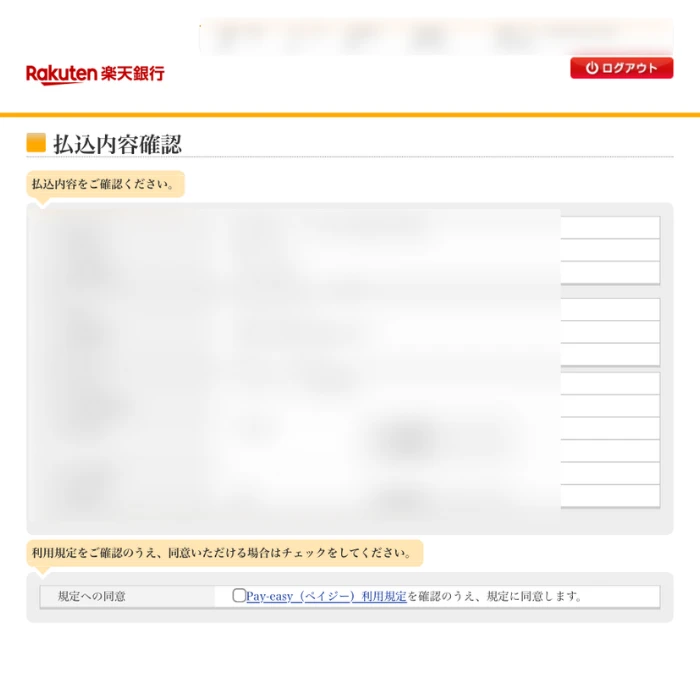
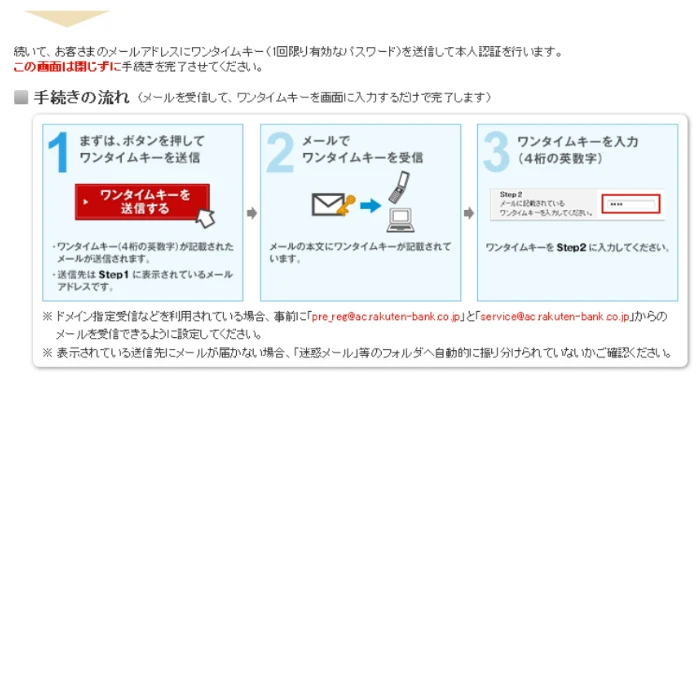
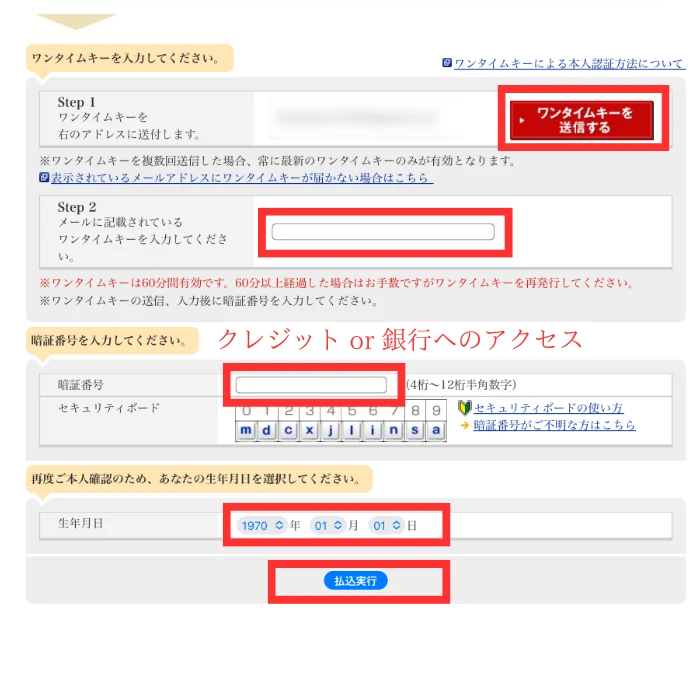
メールにワンタイムキーを発行し、入力しましょう。
その後、暗証番号を入力します。
暗証番号はクレジットカードまたは銀行にログインする際の番号です。
セキュリティボードの入力は暗証番号を入力すると必要ありませんでした。
生年月日を入れたら、『支払実行』します。
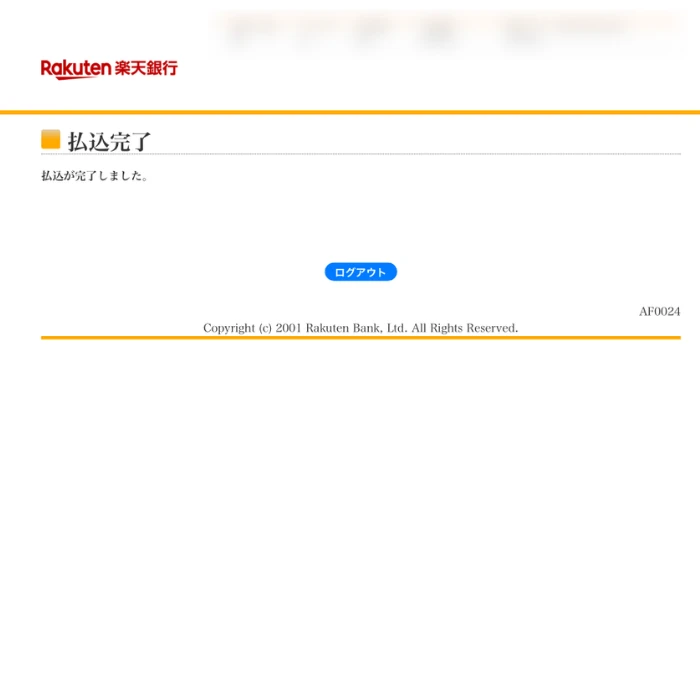
支払い実行が済んだら、すぐに引き落としされた明細がメールで送られてきました。
エポスのアプリで確認
振込み手続きが完了したら、エポスのアプリor Webの会員サイトで確認しましょう。
キャッシングの支払い予定を確認
キャッシングで支払い予定だった額(キャッシングご利用分)が、消えていることを確認しましょう。
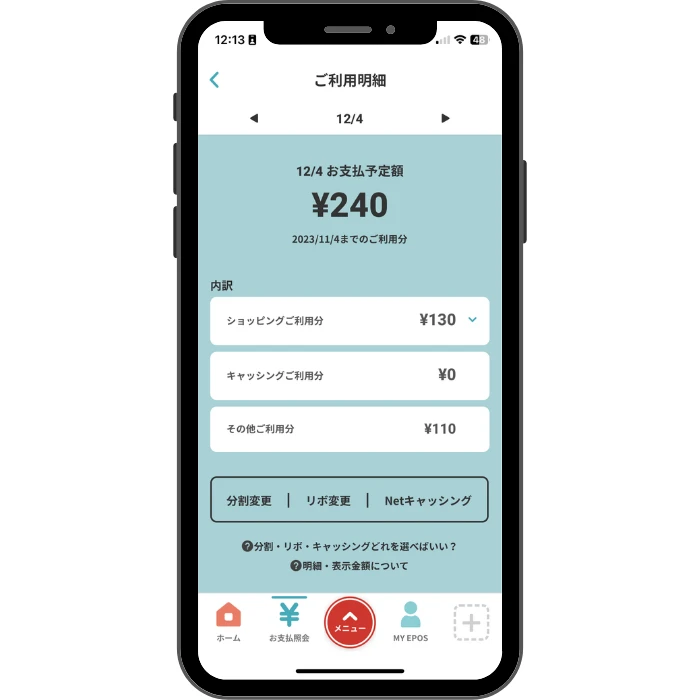
繰り上げ返済で支払った日付をチェック
明細をみるとキャッシングの額を繰り上げ返済した日付に「お支払額」として記載されます。
リボ払いとして変更した支払いが、しっかり返済されています。
記載は「支払い予定の額」ではなく、繰り上げ返済で「支払った金額」が記載されています。
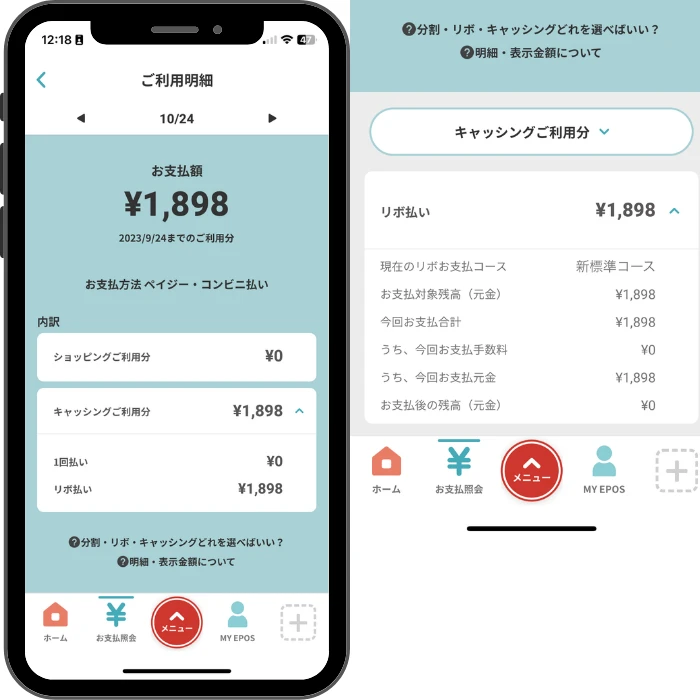
まとめ:エポスカードと海外へ!
手厚い海外旅行保険もついているエポスカード。
海外でからもネットバンキングを使えば繰り上げ返済ができて、
まさに海外渡航者向けの素晴らしいカードでした。
海外でエポスカードを使う予定がある方はぜひ、この記事を参考にして頂けたら幸いです。
渡航予定のある方は、即日発行可能のエポスカードを準備しましょう。
エポスカードとWiseデビットカードが海外では最強
海外渡航者の間で注目を集めているのがWiseのデビットカード。
エポスカードと並んで、手数料を抑えながら外貨を引き出せる万能なカードです。
まだ知らない方は記事をチェックしてみてください!
ワーホリ向けおすすめのクレジットカード
ワーホリ向けおすすめのクレジットカードを紹介した記事も用意しました。